Z początkiem października zeszłego roku, Apple do swoich map wprowadziło w Polsce Tryb Transportu Publicznego. Była to usługa świetnie znana za granicą, ale dotychczas niedziałająca w naszym kraju. To na szczęście uległo zmianie. Ponieważ jednak w między czasie zdążyliśmy się przyzwyczaić do korzystania z innych tego typu rozwiązań, na przykład Mapy Google czy Jak Dojadę, to nowość od Apple przeszła bez większego echa. A to duży błąd. Szczególnie z perspektywy użytkowników Apple Watch.
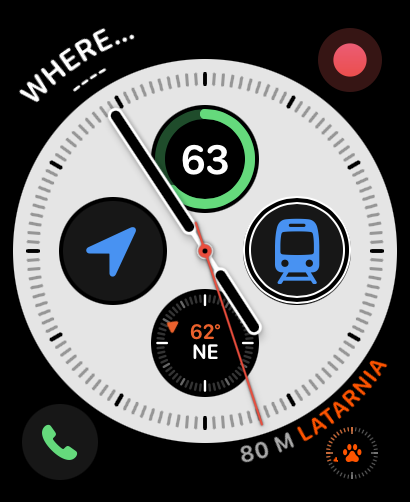
Pamiętam, że gdy pisałem o tym na Twitterze, to na mój wpis zareagowały tylko dwie osoby. Stwierdziłem wtedy, że widocznie reszta doskonale wie o co chodzi, więc nie ma powodów do ekscytacji. Jednak od tamtej pory już kilkukrotnie tłumaczyłem zdziwionym właścicielom Apple Watch, jak to działa, i że w ogóle mają taką usługę na nadgarstku. Stąd też dzisiejszy wpis. Gdyby ktoś jeszcze kiedyś szukał w internetach, najwygodniejszego sposobu korzystania z informacji o transporcie publicznym, to nie ma za co. 😉
Transport Publiczny Apple – Co to takiego?
Zakładam, że to akurat wszyscy wiedzą, więc aby formalności stało się zadość, to napiszę jedynie, że usługa Transport Publiczny jaką Apple dodało do swoich map umożliwia nam wskazanie celu podróży, a następnie poznanie listy dostępnych środków transportu publicznego, wraz z godzinami ich odjazdów, oraz dotarcia na miejsce.
Apple Watch a Transport Publiczny
Więc czym się tak ekscytowałem, skoro wszyscy to znają, a czasem nawet używają? Otóż tym, że Transport Publiczny od Apple to pierwsze tego typu rozwiązanie w pełni działające z poziomu Apple Watch, i co dla nas nie mniej istotne, w pełni dostępne dla czytnika ekranu VoiceOver. Dzięki temu na reszcie nie musimy wyciągać telefonu z kieszeni, torebki czy plecaka, tylko bardzo wygodnie z poziomu nadgarstka, możemy nie tylko sprawdzić godzinę odjazdu najbliższego autobusu, ale także listę pobliskich lokalizacji przystanków komunikacji publicznej, dostępne na nich linie, kierunki odjazdów, a nawet włączyć nawigowanie w trybie pieszym do wybranego przystanku.
Kilka Podpowiedzi
Zacznijmy od kilku podpowiedzi na start. Pierwsza jest taka, że Transportu Publicznego nie musimy szukać przez aplikację Mapy. Wystarczy jak do wybranej tarczy zegarka dodamy komplikację Transport Publiczny. A jak tego dokonać podpowiadam we wpisie: Apple Watch – Edycja Tarcz i komplikacji z VoiceOver Od tej pory wystarczy aktywować ekran Apple Watch, aby jednym stuknięciem uruchomić funkcję Transport Publiczny.
Oczywiście możemy również najpierw otworzyć aplikację Mapy, w niej wybrać docelową lokalizację i dopiero tam zapoznać się z sugestiami skorzystania z usług Transportu Publicznego. Jeśli mamy na stałe utworzone jakieś ulubione lokalizacje, to oczywiście ten proces jest jeszcze szybszy.
Druga podpowiedź – Na Apple Watch VoiceOver komplikację Transportu Publicznego anonsuje jako „Pociąg”. Jest to po prostu tekst alternatywny dla ikonki przedstawiającej rysunek pociągu.
Trzecia podpowiedź, na którą uwagę zwrócił mi Michał, zaczynający swoją przygodę z Apple Watch. Użytkownicy po raz pierwszy korzystający z Transportu Publicznego na zegarku, zostaną poinformowani o grożących im niebezpieczeństwach i konieczności zwracania bacznej uwagi na otoczenie w trakcie korzystania z podpowiedzi przekazywanych przez Apple Watch. Sam komunikat ostrzegawczy jest OK. Jednak niektóre osoby niewidome mają problem z zamknięciem tego okna. Głównie dlatego, że dla VoiceOver przycisk zamykający powiadomienie znajduje się dopiero na kolejnym ekranie. Dlatego należy ekran z komunikatem przesunąć, przeciągając dwoma palcami od dołu, do góry okna. Dokładnie tak samo, jak wywołujemy Centrum Sterowania na głównej tarczy zegarka. I wtedy już bez problemu powinniśmy być w stanie samodzielnie zamknąć komunikat, stukając w odpowiedni przycisk.
Więc jak to działa na Apple Watch?
- Po dotarciu na przystanek, albo jeszcze przed wyjściem z domu, na tarczy zegarka stukamy w komplikację oznaczającą Transport Publiczny. Na ekranie wyświetli się lista linii komunikacji publicznych znajdujących się w pobliżu.
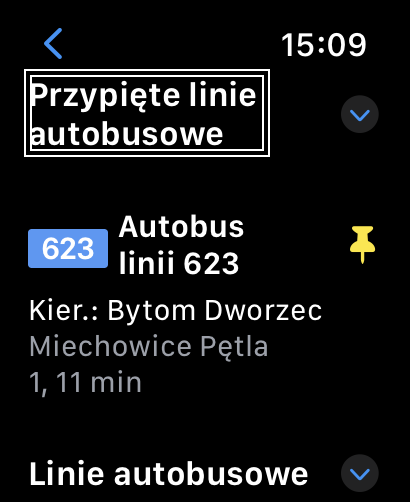
- Każda linia oznaczona jest informacją o typie transportu, numerze, kierunku jazdy, nazwie najbliższego przystanku oraz minutami pozostałymi do odjazdu. Wygląda to na przykład tak:
Autobus lini 623, kier. Bytom Dworzec, Miechowice Pętla, 5 min.
W ten sposób błyskawicznie dowiemy się, o której będziemy mieli najbliższy, interesujący nas kurs. - Linie pogrupowane są ze względu na typ transportu, autobusy, tramwaje itd. Między poszczególnymi typami można przeskakiwać po nagłówkach.
- Szczególnie interesujące nas linie można przypinać, tak aby zawsze wyświetlane były u góry okna, na samym początku listy. Dzięki temu, nawet jeśli w pobliżu mamy całe centrum przesiadkowe, to na samym początku ekranu będą wyświetlać się linie, których odjazdy najbardziej nas interesują.
- Jeśli jednak interesuje nas dotarcie do innego celu, np. powrót do domu z jakiegoś przypadkowego miejsca, to wystarczy stuknąć w znajdujący się w lewym górnym rogu przycisk Wstecz, aby przejść do Ulubionych lokalizacji zapisanych w aplikacji Mapy.
- Po stuknięciu w interesującą nas lokalizację, VoiceOver zaanonsuje – Wczytuję, poda adres docelowy i poinformuje: Wytyczam trasę. Wczytuję, opcje trasy.

- Na pierwszym ekranie wyświetlą się dostępne opcje transportu, w tym Transport Publiczne. Gdy w niego stukniemy, na ekranie pojawi się propozycja sugerowanej trasy.
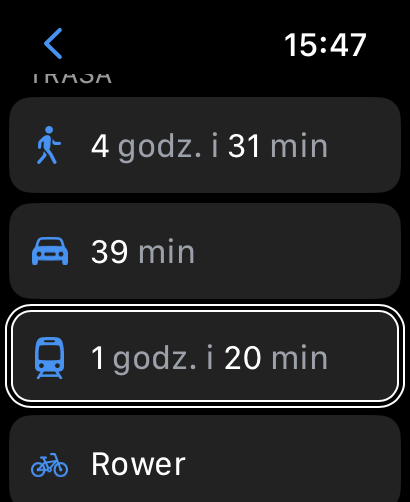
- Sugestie obejmują czas dotarcia do przystanków, przejścia np. z przystanku komunikacji miejskiej na dworzec kolejowy i ponownie czas dotarcia na piechotę z dworca do punktu docelowego.

Warto Wiedzieć
Funkcja Transport Publiczny wykorzystuje również opcję pieszej nawigacji, więc użytkownik dosłownie prowadzony jest za rączkę do kolejnego przystanku, czy punktu przesiadkowego. Informacje nawigacyjne przekazywane są wizualnie na ekranie Apple Watch, odczytywane przez VoiceOver, a także poprzez wibracje – dłuższe oznaczające zakręt w jedną, a szybkie i krótsze w drugą stronę.
Może zdarzyć się jednak i tak, że nie znajdziemy żadnego punktu Transportu Publicznego w okolicy. Wtedy Apple Watch też nas o tym poinformuje. Przebywając ostatnio w górach miałem do czynienia z taką właśnie sytuacją.
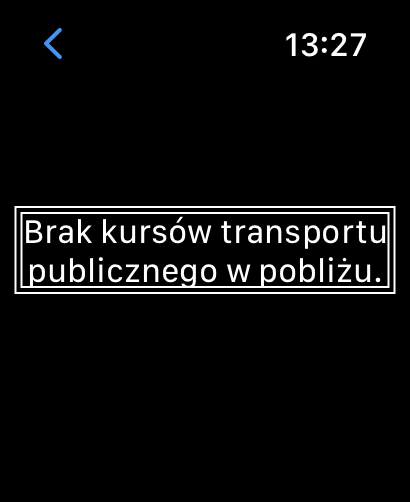
Podsumowanie
Generalnie uważam, że funkcja Transport Publiczny na Apple Watch to aktualnie najwygodniejsza opcja na sprawdzanie godzin odjazdów komunikacji publicznej. Nie musimy wyciągać telefonu, nie mamy zajętych rąk. Jest to wręcz idealne rozwiązanie dla osób niewidomych i słabo widzących. Samo sprawdzanie tras dotarcia do różnych lokalizacji mogłoby działać nieco szybciej, ale opcja pieszej nawigacji z poziomu zegarka, przynajmniej jak dla mnie to już wisienka na torcie.
A jak Wam podoba się Transport Publiczny na Apple Watch? Ciekaw jestem Waszych opinii.




To raczej pytanie, aniżeli komentarz: czy uwzględniane są opóźnienia dla danych kursów? Czy po prostu – dostajemy jedynie taką informację, jak ta przedstawiona w artykule?
Z tego co kojarzę, to nie ma informacji o opóźnieniach, a informacje są danymi rozkładowymi.
Na zegarku nieco podobnie działa też MOVIT, który również pokazuje najbliższe przystanki i godziny odjazdów. Jednak nie poprowadzi nas do przystanku. Zaletą jednak Movita jest to, że świetnie wymyślili powiadomienia i może mapy apple też kiedyś się tym zainspirują. Kiedy jedziemy linią, to po odjeździe z przed przedostatniego przystanku do celu usłyszymy Za chwilę dojedziesz do. A po odjeździe z przedostatniego usłyszymy: Przygotuj się do wysiadania. I na naszym docelowym przystanku usłyszymy: dotarłeś do. To świetna sprawa gdy słuchamy sobie książki, nie chcemy dostawać komunikatów co przystanek, a jedynie chcemy wiedzieć na koniec kiedy wysiąść.
Tak, podobnie, ale różnic jest więcej. M.in. Movit bez telefonu nie zadziała. Pamiętam też, że kiedyś bardzo słabo się synchronizował.Ale oczywiście masz rację, im więcej fajnych opcji, tym lepiej się będzie korzystać z Transportu Publicznego na zegarku.
Fajnie, że napisałeś o tej funkcji. Byłam ciekawa jak ona się sprawuje, bo sama nie mogłam jej sprawdzić, ponieważ moim mapom coś odbiło i w ogóle nie dało się poruszać po ekranie za pomocą VoiceOvera. Nie wiem jak jest teraz, bo jeszcze nie próbowałam. Mam nadzieje, że ten błąd poprawili. Jeszcze czegoś takiego nie miałam, jak żyje żeby nie dało się z tych map korzystać.
Pozdrawiam
Chyba muszę przestać czytać te wpisy, bo coraz bardziej kuszą do instalacji nowych systemów. A ponieważ nie mam teraz testowych sprzętów, nie mogę sprawdzić czy irytujące mnie błędy w wymowie VO zostały już naprawione.